用于将 12D Model 数据导入到 Civil View 中。
12D ASCII 文件格式是 12D Model ™ 软件(12D Solutions Pty Ltd. 开发的 Civil Design 应用程序)使用的标准导入/导出格式。12D 文件的文件扩展名通常为 .12da。
概念
支持的 12D Model 字符串类型
Civil View 支持以下 12D Model 字符串类型:
- 二维字符串
- 三维字符串
- 四维字符串
- 弧字符串
- 圆字符串
- 面字符串
- 功能字符串
- 接口字符串
- 管道字符串
- 多义线字符串
- 超级字符串
- 三角网
Civil View 不支持以下 12D Model 字符串类型:
- 路线字符串
- 排水管字符串
- 管道字符串
- 绘制边框
- 超级路线字符串
- 超级三角网
- 文本字符串
12D Model 纹理属性
12D Model 使用纹理属性标识哪些材质应指定给三角网或三角剖分字符串的特定区域。
12D Model 中的纹理属性包含可以附着到三角网中每个三角形的字母数字代码。Civil View 可以读取这些纹理属性,这些属性的解读方式由可自定义的配置文件 civilview.cfg 定义。此配置文件存储在 /plugcfg 文件夹(3ds Max 所使用的每一种语言都具有此文件夹的一个副本)中。
界面
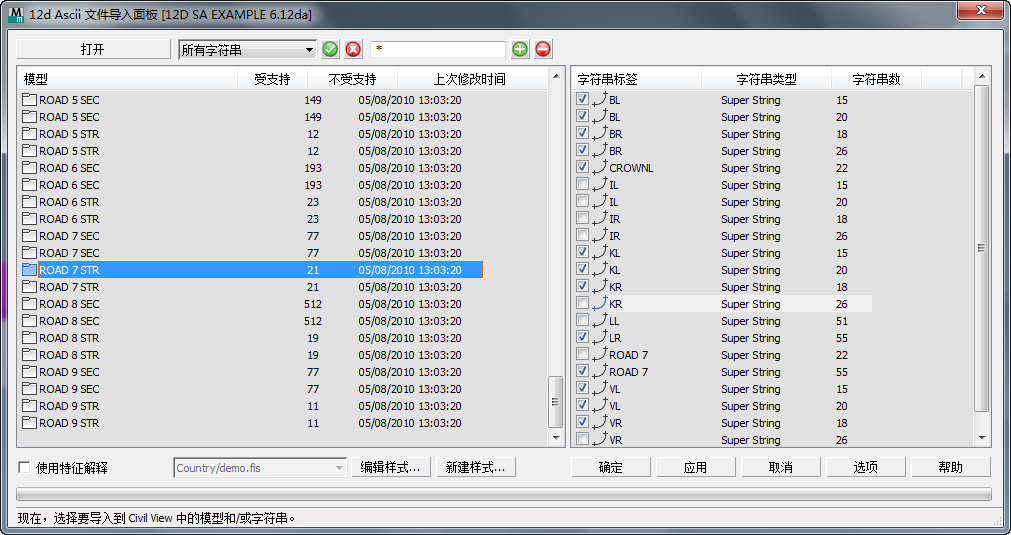
- 打开
- 单击以打开文件对话框,然后浏览至要使用的 12D ASCII 文件。
重要说明
- 要确保对象更新功能在 Civil View 中有效工作,建议您避免在 12D Model 中使用重复或空字符串标签。
- 忽略 12D Model 模型和字符串中的自定义属性。
- 忽略没有关联模型名称的孤立字符串。
- 包含间隙的 12D Model 字符串作为包含多条样条线的单个图形对象导入。
- 仅导入可能构成可视化一部分的字符串。导入进行可视化所不需要的字符串会降低 3ds Max 的性能。您始终可以在稍后阶段导入其他字符串。
- 在导入的 12D Model 字符串上找到的所有空级别都将转换为 0.000 级别。
- Civil View 会记住哪些 12D Model 字符串已导入到每个场景中,以避免相同的字符串被导入多次。
[选择选项]
此组控件提供了过滤选项,帮助选择一个或多个模型的各部分。
- [字符串类型下拉列表]
- 可以让您选择所有字符串(默认设置),或选择活动模型中提供的特定字符串类型之一。
-
 [复选标记按钮]
[复选标记按钮] - 单击可从下拉列表中选择与您的选择匹配的字符串。
 [X 按钮]
[X 按钮]- 单击可取消选择选定的字符串。
- [通配符字段]
- 允许您通过输入通配符表达式来缩小字符串选择范围。默认设置为 *(全选)。
也可以使用文件内容列表分别选择字符串,或右键单击该列表以查看含有其他选择选项的菜单。
 [加号按钮]
[加号按钮]- 单击以选择与通配符字段匹配的那些字符串。
 [减号按钮]
[减号按钮]- 单击以取消选择与通配符字段匹配的那些字符串。
- [模型列表]
- 列出 12D Model 文件中的模型。单击模型可将其高亮显示。一次只能高亮显示一个模型,尽管可以在结束使用“模型文件导入”面板前从多个模型选择字符串。
- [文件内容列表]
-
按标签列出了在高亮显示的模型中包含的字符串。此列表还显示字符串类型和点数。对于三角剖分字符串,还会显示在每个字符串中找到的三角形数。
列表中的某些字符串标签可能会灰显。发生这种情况的原因有多种:
- 该字符串已导入到当前场景中。
Civil View 自动对比之前导入的字符串来检查所有字符串和模型名。如果当前场景中已存在任何相同的字符串标签和模型名组合,则会在此面板中禁用相应的列表项。
- Civil View 不支持该字符串类型。
- 该字符串已导入到当前场景中。
[特征解释控件]
使用这些控件可选择特征解释样式以应用于导入的字符串。
特征解释将预定义的 Civil View 对象创建样式与其导入时的对象相关联。可从特征解释样式参考的样式定义的范围包括:
-
扫描对象样式
-
对象放置样式
-
道路标记样式
-
轨道对象样式
-
建筑对象样式
特征解释的应用可从土木工程设计数据中去除大量与可视化模型开发相关联的工作。护栏、道路标记、街道设施、铁路轨道和车辆均可完全自动地从预定义样式库中放置到场景中。
如果未启用特征解释,则从导入的 12D Model 文件数据创建的图形对象会根据 Civil View 附带的 civilview.cfg 文件中的颜色匹配表进行着色。此文件可以自定义,并存储在 \plugcfg 文件夹(每个语言均有此文件夹的一个副本供 3ds Max 使用)中。
- 选项(Options)
- 单击可打开 Civil View“首选项”面板的“导入选项”选项卡,从中可以设定一系列几何体导入默认值,例如网格平滑阈值角度。
会为从 MX 三角剖分数据导出的每个 Civil View 对象指定一个主默认材质通道,该通道指定给任何未分组或未标识的三角形。已导入曲面的默认材质通道也会在 Civil View“首选项”面板中定义。